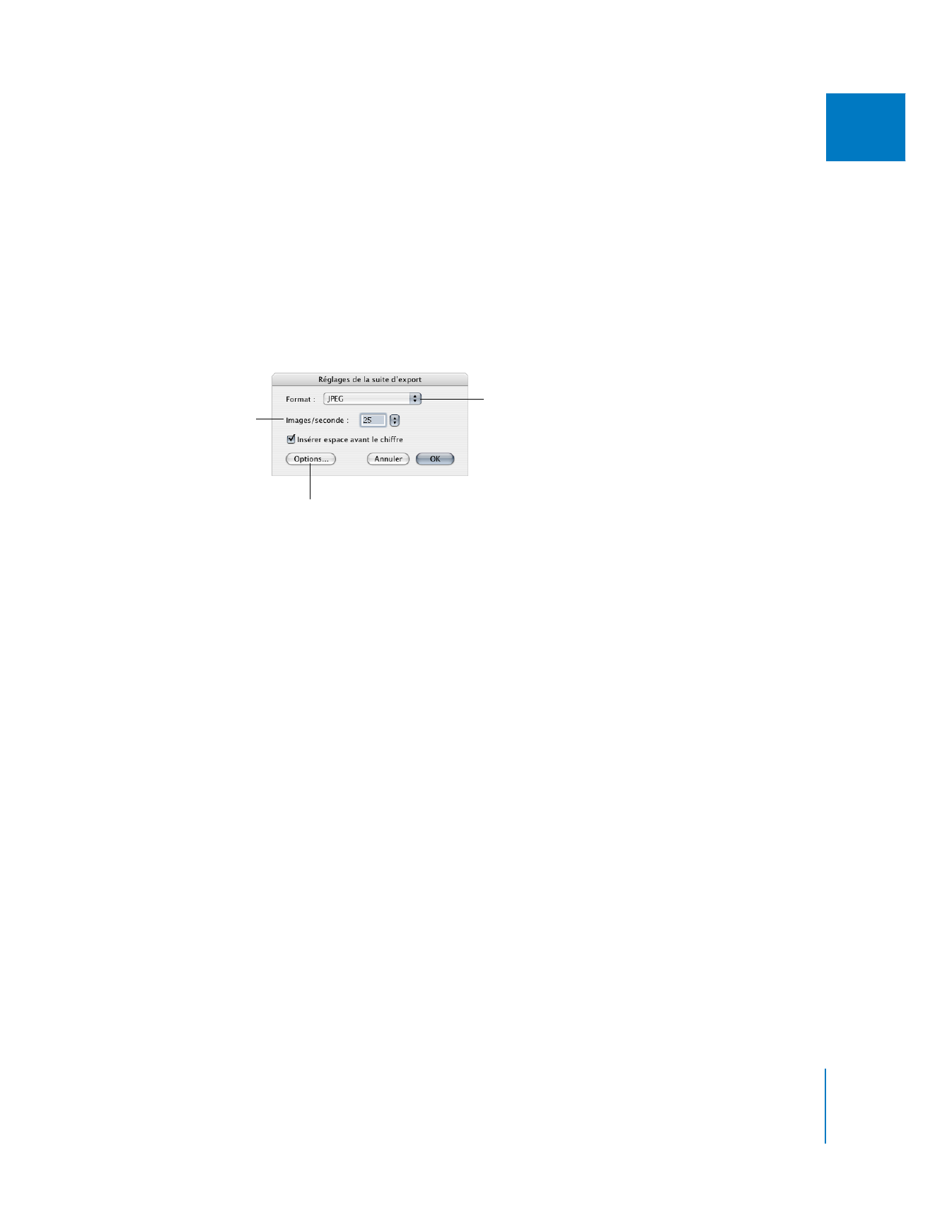
Exportation de séquences d’images
Vous pouvez exporter des séquences d’images numérotées dans différents formats à
l’aide de la commande Exporter via la conversion QuickTime. Si vous souhaitez exporter
seulement une partie d’un plan ou d’une séquence, vous pouvez le faire en définissant
des points d’entrée et de sortie avant l’exportation.
Choisissez un format.
Cliquez ici pour configurer des options
supplémentaires, si elles sont disponibles.
Ce réglage n’est
pas approprié lors
de l’exportation
d’images fixes.

316
Partie III
Sortie
Pour exporter une suite d’images numérotées :
1
Sélectionnez un plan ou une séquence dans le Navigateur ou bien ouvrez une
séquence dans la Timeline.
2
Effectuez l’une des opérations suivantes :
 Pour exporter la totalité du plan ou de la séquence, supprimez tous les points
d’entrée et de sortie.
 Pour exporter une partie de la séquence ou du plan, définissez des points
d’entrée et de sortie.
Pour plus d’informations sur les points d’entrée et de sortie, consultez le volume II,
chapitre 7, « Définition de points de montage pour les plans et les séquences ».
3
Choisissez Fichier > Exporter > Via la conversion QuickTime.
4
Choisissez un emplacement et attribuez un nom au fichier.
Remarque : vous pouvez être amené à créer un nouveau dossier pour la séquence
des fichiers d’images numérotés.
5
Choisissez Suite d’images dans le menu local Format.
6
Choisissez un réglage dans le menu local Utiliser.
Si aucune des options dont vous avez besoin n’est présente dans le menu local Utiliser,
reportez-vous à l’Étape 7.
7
Pour sélectionner des réglages personnalisés, cliquez sur Options.
Choisissez un réglage
d’exportation dans le
menu local.

Chapitre 21
Exportation d’images fixes et de séquences d’images
317
III
8
Dans la zone de dialogue Réglages d’exportation d’une séquence d’images, choisissez
vos réglages, puis cliquez sur OK.
 Format : choisissez un format d’image dans le menu local.
 Images/seconde : entrez une valeur ou choisissez une option du menu local pour
indiquer la fréquence d’images.
 Options : cliquez ici pour configurer des options supplémentaires, telles que des
réglages de profondeur de bit ou de compression alternatifs, si le format sélectionné
en propose.
9
Lorsque que vous êtes prêt à exporter, cliquez sur Enregistrer.
Une boîte de dialogue indique l’avancement de l’exportation. Pour annuler l’exportation,
appuyez sur Échap. ou cliquez sur Annuler.
Chacun des fichiers de la séquence d’images porte un nom se présentant sous la
forme « Nomdefichier 001.ext », « Nomdefichier » étant le nom que vous lui avez
attribué, 001 le numéro de l’image et « .ext » une extension indiquant le format.
Cliquez ici pour configurer des options
supplémentaires, si elles sont disponibles.
Choisissez un type de format
dans ce menu local.
Entrez la fréquence souhaitée
ou choisissez une option du
menu local.
Un fichier est enregistré
pour chaque image de
vidéo.

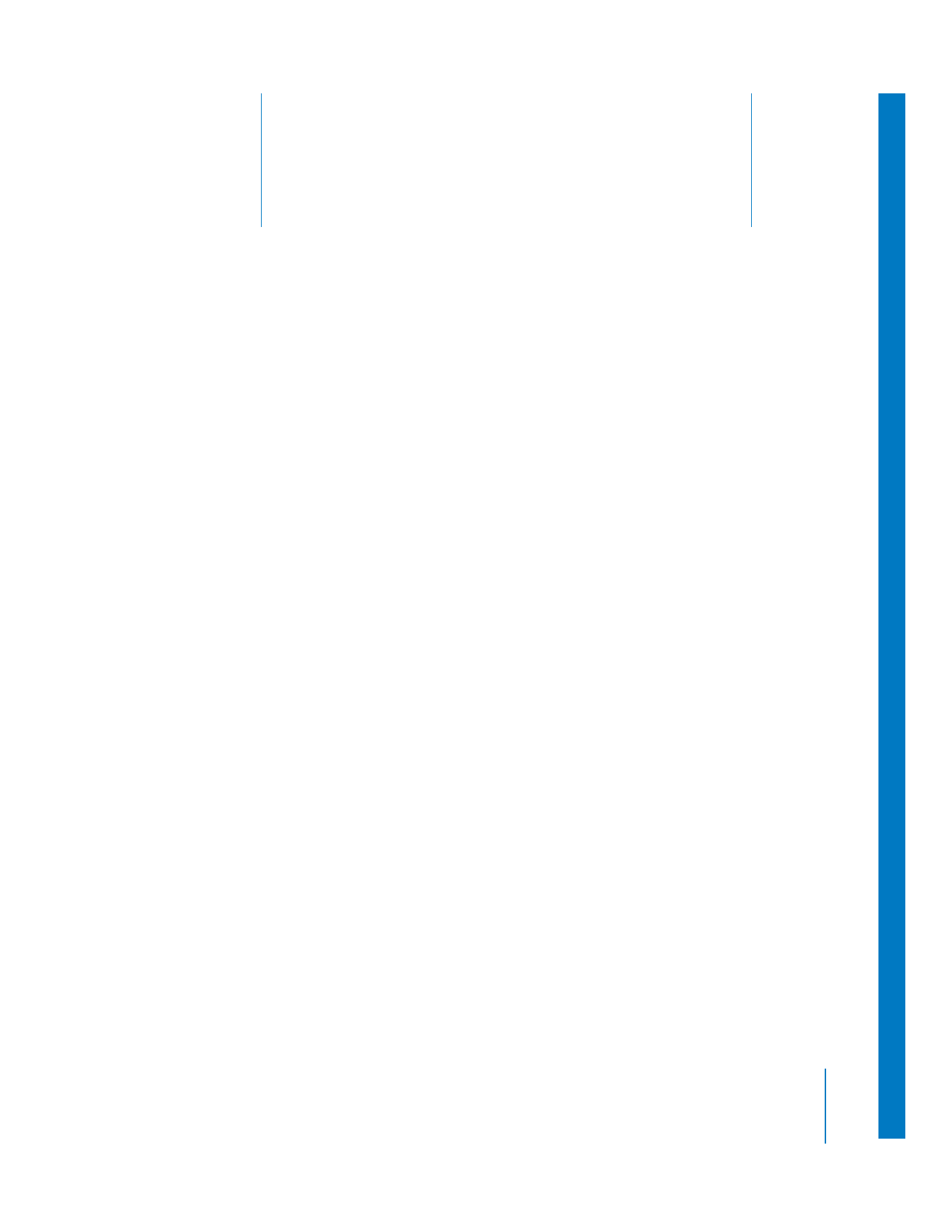
22
319
22